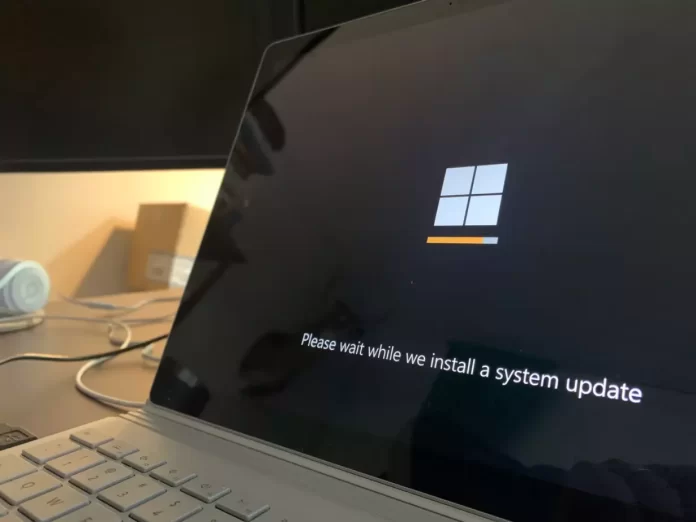Windows 10オペレーティングシステムを最新バージョンにアップグレードしたいのであれば、自分で行うのが非常に簡単であることを知っておく必要があります。PCの専門家の助けは絶対に必要ありません。
Windows 10 最新アップデートのダウンロードとインストールに必要なもの
マイクロソフトは、少なくとも月に一度、自社製品の新しいセキュリティ更新プログラムをリリースしています。ほとんどの場合、Windows Updateは、Windowsの更新プログラムを自動的に取得し、インストールするための優れた仕事をします。また、お使いのWindowsのエディションとバージョンに対応する最新の累積的なセキュリティ更新プログラムを手動で検索し、ダウンロードおよびインストールすることもできます。
例えば、「wususerv」サービスがオフになっているPC、インターネットから隔離されたネットワーク上(Windowsアップデートのテストと承認を手動で管理できるWSUSサーバーがある場合を除く)、メーター接続のローカルネットワーク上などです。
毎月第2火曜日、マイクロソフトはサポートするすべてのWindowsエディションの新しい更新プログラムをリリースします(特に重要な脆弱性のパッチは、この日を待たずに早くリリースされることがあります)。また、Windowsは累積更新モデルを採用していることも覚えておいてください。つまり、Windowsを更新するためには、最新の累積的なセキュリティパッケージを1つインストールするだけでよいということです。
さて、ここではいくつかの簡単な手順でWindows 10の最新アップデートをPCにダウンロードしてインストールする方法を紹介します。
Windows Updateのオプションを使用して、Windows 10の最新のアップデートをインストールする方法
Windows Updateオプションを使用してWindows 10 PCの最新アップデートをインストールする場合は、次の手順を実行する必要があります。
- まず、スタートボタンをクリックして「設定」メニューを開いてください。

- その後、「更新とセキュリティ」メニューに進みます。

- 次に、「Windows Update」タブを開き、「更新プログラムの確認」ボタンをクリックします。

- システムがアップデートを確認するのを待ちます。
- チェック作業が終わるとすぐに、システムの更新を促すメッセージが表示されるか、「最新の状態です」という緑のチェックマークが表示されます。
- また、オプションの品質アップデートを起動することもできます。ダウンロードとインストール」をクリックするだけです。
- システムはこのアップデートのダウンロードを開始し、今すぐアップデートするように促します。

Windows 10のOSをアップデートすると同時に、PCやノートパソコンが再起動します。PCやノートパソコンが自動的に再起動しない場合は、手動で行ってください。そのため、アップグレードする前に重要な作業をすべて終了させ、作業していた重要な文書が削除されないように保存しておくようにしましょう。
お使いのPCがWindows 11に対応しているかどうかを確認する方法
Windows 11が発表された当日、マイクロソフトは、将来のOSとPCやノートPCとの互換性や無償アップグレードの可能性を確認するユーティリティを公開しました。しかし、その後、この公式ツールはウェブサイトから削除され、最近になって再び利用できるようになり、更新されました。また、発表以来、PCと新OSの互換性を分析するサードパーティ製のプログラムも多数登場しています。
お使いのPCやノートPCとWindows 11の互換性を確認したい場合は、「PC Health Check」というマイクロソフト社の特別なプログラムを使用することができます。このプログラムの最新版は、公式サイトまたはこのリンクをクリックすることでダウンロードできます。
ダウンロード、インストール、ユーティリティの起動後、「今すぐ確認」をクリックして、Windows 11の互換性チェックを実行する必要があります。

チェックの結果、得られることがあります。
- このPCはWindows 11の要件を満たしています」というメッセージが表示される。
- このPCは現在Windows 11のシステム要件を満たしていません」というメッセージのウィンドウが表示される(私の場合のように)。

すべての結果を表示」ボタンを押すと、互換性解析でチェックされたすべての項目が開かれ、「デバイスの仕様」ボタンを押すと、Windows 11のシステム要件に関する情報が掲載されたページがブラウザで開かれます。
なお、非互換性インジケータの中には、赤い×印(Windows 11のインストールを「厳しく」制限していると思われる)と、黄色のエクスクラメーションマーク(フラッシュドライブからのクリーンインストールなど、インストールが可能な例外を示唆している)が表示されているものがあります。
繰り返しになりますが、PCやノートPCにWindows 11をインストールできないからといって、焦ったり心配したりする必要はありません。OSが発表されて以来、連日、システム要件やマイクロソフトの発言に関するニュースが出ている。どこかのタイミングで、一般ユーザーのPCにも普及する方向に変わっていくかもしれません。